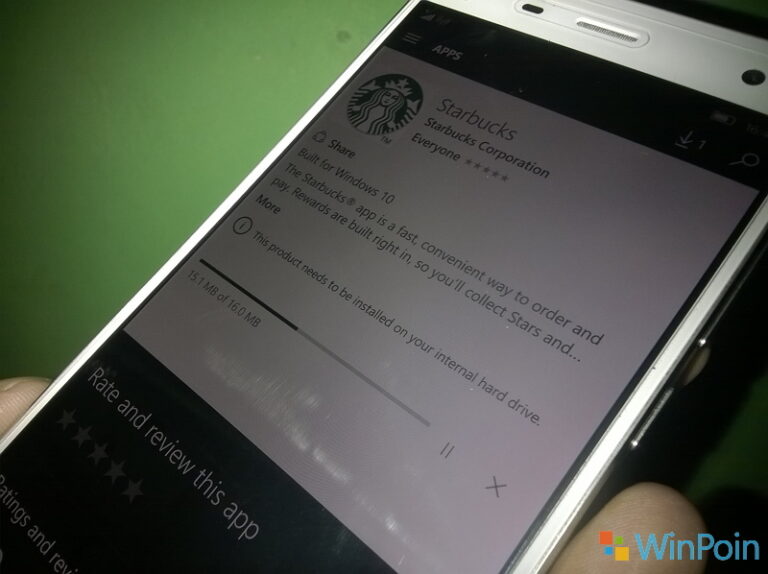Windows 10 Anniversary Update sudah dirilis, dan bagi kamu yang ingin menginstallnya ada beberapa metode yang bisa kamu lakukan:
- Upgrade via Windows Update
- Upgrade via Upgrade Assistant
- Upgrade via Media Creation Tool
- Upgrade via File ISO
- Clean install via File ISO
Dari 5 cara install Windows 10 Anniversary Update diatas, mana yang terbaik untuk dipilih?
Jawabannya tergantung. Yup, tergantung dari kondisi pengguna Windows nya masing-masing.
Punya Beberapa Device
Jika kamu punya lebih dari satu device Windows 10 dengan tipe Windows yang sama, misalkan saja laptop dan PC. Maka menginstall via ISO lebih efektif dan efisien. (Baca: Cara Upgrade ke Windows 10 Anniversary Update Menggunakan File ISO)
Kamu cukup sekali saja download ISO Windows 10 melalui Media Creation Tool dan menggunakannya untuk upgrade di semua device yang kamu miliki. Semakin banyak jumlah device Windows yang kamu miliki, upgrade melalui file ISO menjadi semakin efektif.
Plus, file ISO yang sudah kamu download nantinya bisa dijadikan sebagai media installer dan berguna ketika ingin melakukan clean install ataupun recovery / repair.
Punya Hanya Satu Device, Kuota Internet Terbatas
Jika kamu hanya punya satu device saja dan kuota internet kamu terbatas, maka upgrade melalui Windows Update, Upgrade Assistant, ataupun Media Creation Tool menjadi pilihan tepat. (Baca: Cara Upgrade ke Windows 10 Anniversary Update via Upgrade Assistant)
Hal ini karena bersarnya file size yang didownload saat upgrade langsung melalui Windows Update / Upgrade Assistant / Media Creation Tool jauh lebih kecil dibandingkan dengan mendownload file ISO nya.
Upgrade langsung melalui Windows Update / Upgrade Assistant / Media Creation tool juga terbilang mudah dan straight forward.
Plus, memiliki satu device saja artinya kamu tidak memerlukan upgrade di device lainnya. Jadi file ISO kurang begitu efektif untuk digunakan dalam contoh kasus ini.
Namun demikian ada beberapa kekurangan dengan melakukan upgrade langsung melalui Windows Update.
Pertama, di hari pertama perilisan update, terkadang roll up update belum merata, sehingga beberapa diantara kamu mungkin mendapati Windows Update tidak mendeteksi update baru Anniversary Update. Roll up ini hadir bergelombang sehingga tidak semua pengguna Windows bisa melakukan upgrade secara bersamaan.
Kedua, kamu tidak memiliki arsip file installer untuk keperluan clean install di kemudian hari jika diperlukan.
Namun jika device kamu hanya satu, kuota internet cukup terbatas, dan fokus kamu adalah bagaimana bisa upgrade ke Windows 10 Anniversary Update saat ini dengan mudah, maka pilihlah metode upgrade melalui Windows Update / Upgrade Assistant / Media Creation Tool.
Punya Hanya Satu Device, Kuota Internet Melimpah
Dalam contoh kasus ini, sebenarnya kamu bisa melakukan upgrade melalui Windows Update / Upgrade Assistant / Media Creation tool seperti diatas.
Namun jika kuota internet kamu melimpah, WinPoin sarankan kamu mendownload file ISO dan melakukan upgrade melaluinya. Ukuran yang didownload memang lebih besar, tetapi kamu bakal punya arsip media installer yang nanti bisa berguna di kemudian hari.
Device Hasil Upgrade Gratis dari Windows 7 / 8.1, Pengen Instalasi yang Fresh
Jika device Windows 10 kamu saat ini merupakan hasil upgrade gratis dari Windows 7 / 8.1, maka device kamu memiliki Digital Entitlement license, dimana artinya device tersebut sudah terdaftar dengan lisensi Windows 10 Genuine yang bisa kamu gunakan tanpa batas waktu.
Jika sudah demikian maka kamu bebas untuk melalukan upgrade maupun clean install tanpa perlu repot dengan aktivasi ulang.
Jadi jika kali ini kamu menginginkan instalasi Windows 10 Anniversary Update yang fresh, kencang, dan bersih, maka tidak perlu ragu untuk melakukan clean install melalui media instalasi yang dibuat dari file ISO.
Kamu cukup skip saja jika ada form permintaan product key saat instalasi, dan setelah proses clean install selesai, Windows 10 Anniversary Update tersebut bakal langsung teraktivasi begitu terhubung dengan internet.
Nah itulah beberapa contoh kasus untuk menggambarkan metode mana yang terbaik dalam melakukan upgrade ke Windows 10 Anniversary Update. Jelas terlihat bahwa semua metode upgrade / install yang ada memiliki kelebihan dan kekurangannya masing-masing. Jadi pastikan kamu memilih sesuai dengan kondisi yang tepat bagi kamu saat ini.
Bagaimana dengan kamu, sudahkah kamu upgrade ke Windows 10 Anniversary Update? Dan metode mana yang kamu gunakan?
Bagikan experience kamu disini.
Catatan Penulis : WinPoin sepenuhnya bergantung pada iklan untuk tetap hidup dan menyajikan konten teknologi berkualitas secara gratis — jadi jika kamu menikmati artikel dan panduan di situs ini, mohon whitelist halaman ini di AdBlock kamu sebagai bentuk dukungan agar kami bisa terus berkembang dan berbagi insight untuk pengguna Indonesia. Kamu juga bisa mendukung kami secara langsung melalui dukungan di Saweria. Terima kasih.